

Escrito por Nathan E. Malpass, Última actualización: 10 de julio de 2018
Eso es uno de los propósitos principales de sensor de proximidad de iPhone. Es capaz de detectar cuando su teléfono está cerca de su cuerpo y de apagar automáticamente la pantalla para evitar el uso accidental durante una llamada y también para ahorrar batería.
Tenemos que admitir que los teléfonos inteligentes tienen funciones increíbles que utilizamos todos los días, lo que significa que llegamos al punto en el que utilizamos toda su batería. E incluso con su práctico banco de energía, todavía siente que necesita ahorrar en el uso de la batería.
Por eso, si se da cuenta, su iPhone bloqueará su pantalla cada vez que recibe una llamada telefónica. Esta característica apareció por primera vez en 2007 y ha sido entonces una parte integral de cualquier iDevice.
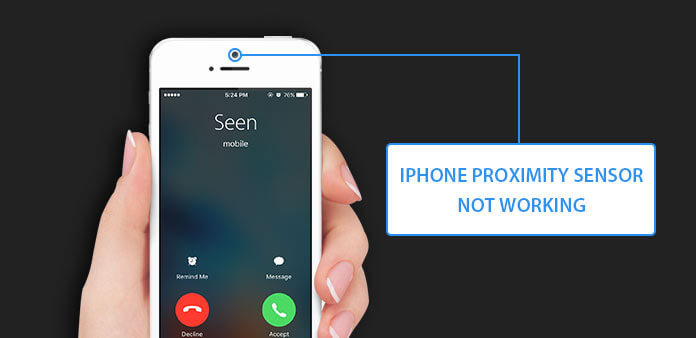
Parte 1: ¿Por qué no funciona el sensor de proximidad de mi iPhone?Parte 2: Soluciones comunes para solucionar el problema de que el sensor de proximidad de su iPhone no funciona.Parte 3: la forma definitiva de reparar el mal funcionamiento del sensor de proximidad del iPhone.Guía de video: Cómo reparar el sensor de proximidad del iPhone no funciona?Parte 4: Conclusión.
Se sabe que Apple produce productos de calidad, aunque sus dispositivos no son 100% a prueba y funcionan todo el tiempo. Habrá casos en los que tenga problemas con su iDevice. Ahora con eso dicho, ¿y si su sensor de proximidad de iPhone de repente dejó de funcionar.
Se quedaría con este problema molesto de presionar involuntariamente un botón en su pantalla durante una llamada que puede silenciar su audio, y en ese momento la persona de la otra línea no podrá escucharle.
Esto puede ser realmente frustrante. Hay razones que pueden hacer que el sensor de proximidad de su iPhone no funcione, por lo que hemos recopilado algunas soluciones útiles que pueden ayudarle.
Sigue leyendo para saber el porqué de este problema
Al igual que cualquier otro dispositivo, los dispositivos Apple siguen siendo propensos a tener un mal funcionamiento del hardware, incluso si es muy cuidadoso con el uso de su iPhone. Aquí hay algunas cosas que pueden hacer su sensor funcione mal.
Reemplazo de pantalla - Cuando se le cae accidentalmente el iPhone y hace que la pantalla se agriete, y no hay otra solución que sustituirla. Ahora bien, esto significaría que cuando usted la tiene reparada y reemplazada, el técnico tendría que abrir su iPhone y desmontarlo.
Al volver a unir todo, todo debe estar en sus lugares adecuados, de lo contrario, podrían surgir nuevos problemas, uno de los cuales es el mal funcionamiento del sensor de proximidad. Esto se debe al hecho de que, dado que es una parte muy pequeña del interior del iPhone, debería estar alineada correctamente, de lo contrario no funcionaría.
Problema de caída - Dejar caer el dispositivo sobre una superficie dura: un impacto fuerte en una superficie sólida puede no causar daños visibles en sus funciones exteriores, especialmente si tiene un protector de pantalla o una funda. Pero al igual que cuando uno se lesiona debido a un trauma de fuerza contundente que causa un sangrado interno, lo mismo puede sucederle a su iPhone. Las partes interiores pequeñas pueden ser las afectadas por la caída.
Defecto de fábrica - Las grandes empresas como Apple realmente se enfocan en su control de calidad antes de vender sus productos en el mercado, pero eso no significa que un problema no ocurra durante el proceso de fabricación.
Problemas de software - Cuando se lanzan nuevas versiones de iOS, hay instancias en las que las aplicaciones encuentran errores, incluso el hardware de su iPhone no se excluye. Habrá casos en que las partes internas también se verán afectadas.
Hemos recopilado 6 formas confiables para solucionar el problema de 'El sensor de proximidad del iPhone no funciona', puede seguir estas formas a continuación para resolver este error:
Cuando el sensor de proximidad de su iPhone comience a funcionar mal, ahora sentirá la importancia de su función y lo último que querría es repararlo. Aquí hay algunas cosas que podría intentar hacer para solucionar el problema.
Lo más común que hacen las personas cuando experimentan algún tipo de problema con su dispositivo. Simplemente apaga su iPhone, espera unos segundos y vuelve a encenderlo. A veces, en el primer intento, no funciona, no hay daño en hacerlo por segunda vez. Si el sensor todavía tiene problemas, continúe con la siguiente sugerencia que tenemos.
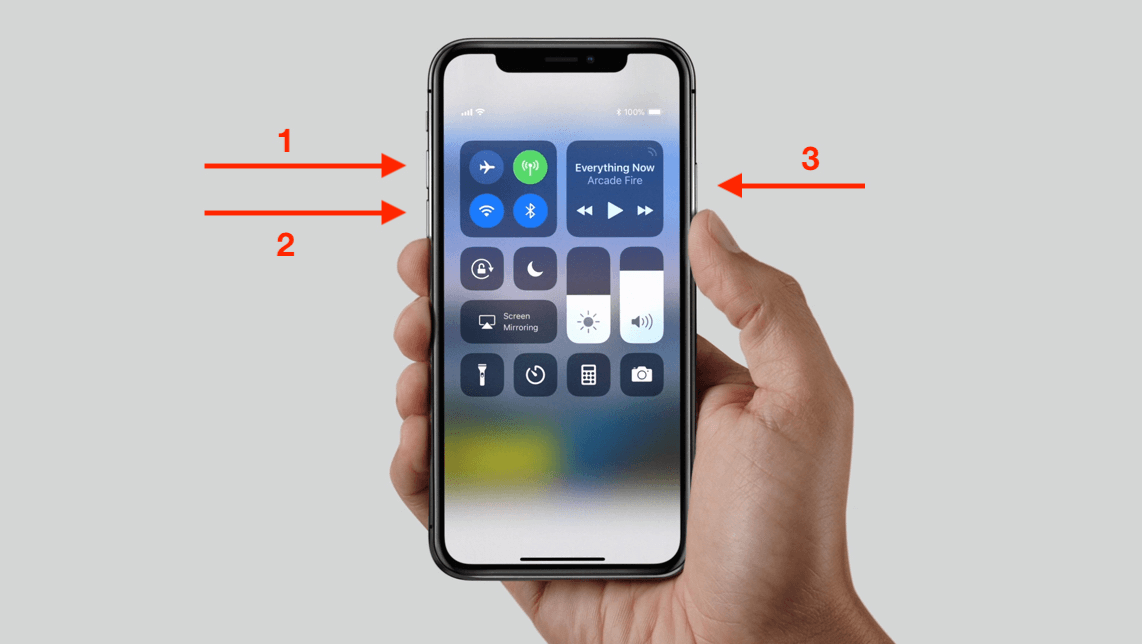
Cuando utilizamos continuamente nuestros dispositivos, él sufre el desgaste normal, por lo que es mejor mantenerlo lo mejor que podamos. Cuando tenga un protector de pantalla en su iPhone, deberá limpiarlo con un paño específico, como el que usa para sus gafas.
O mejor aún, quita el protector de pantalla y la funda por completo y limpia la pantalla real de su iPhone. Tenga cuidado ya que la pantalla de su dispositivo es sensible a la humedad, por lo que debe asegurarse de utilizar un paño seco para limpiarla.
Una vez hecho esto, intenta hacer una llamada telefónica y ve si la pantalla se apagará cuando la acerque a su oído.
Al igual que la funcionalidad de algunas aplicaciones depende de lo reciente que sea el iOS de su iPhone, el hardware de su teléfono suele requerir lo mismo. Para comprobar si tiene la última instalada, ve a Ajustes>General>Actualización de software.
Después de la comprobación de su dispositivo y se le pedirá si hay una necesidad de instalar una versión más reciente en su iPhone.
Nota IMPORTANTE: Conéctese a una red WiFi fuerte para poder actualizar su iOS sin interrupciones.
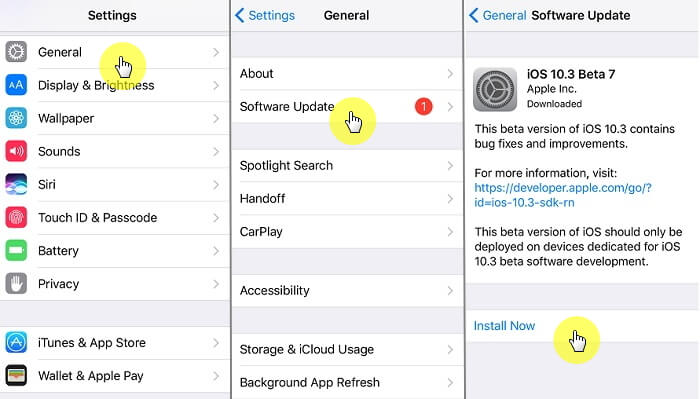
Si el simple hecho de apagar el iPhone y volver a encenderlo no ha funcionado, puede hacer un reinicio completo. Sólo tiene que mantener pulsados el botón de encendido y el botón de inicio al mismo tiempo durante al menos 10 segundos o esperar hasta que aparezca el logotipo de Apple en la pantalla y entonces puede soltarlo. Este método también es útil para liberar un poco de uso de la memoria RAM que a menudo hace que su iPhone se ralentice.
Leer más:
3 Métodos fáciles para arreglar cuando su iPhone se atascó en el logotipo de Apple
Guía simple sobre cómo solucionar el error de iPhone 14!
Este es un movimiento drástico para intentar reparar el sensor de proximidad de su iPhone que no funciona. Esto significaría que tendría que borrar todo el contenido de su dispositivo y volver a ponerlo en un estado en el que todos los ajustes se han restaurado a la forma en que era como cuando lo compró por primera vez. Hay una manera fácil de ir sobre este paso simplemente haga clic en Ajustes>General> Restablecer> Borrar todo el contenido y los ajustes.
Tenga en cuenta que le pedirá que introduzca su código de acceso si lo tiene configurado. En el caso de que usted olvidó su código de acceso, que sólo sería capaz de hacer este paso si ha iniciado previamente una copia de seguridad de iCloud antes y si usted tiene la función Buscar mi iPhone activado.
Una vez que haya completado el restablecimiento, se le pedirá que vaya y configure su iPhone una vez que lo haya vuelto a encender. Una vez que haya configurado su iPhone, intents hacer una llamada telefónica y verifica si su sensor de proximidad está funcionando nuevamente.
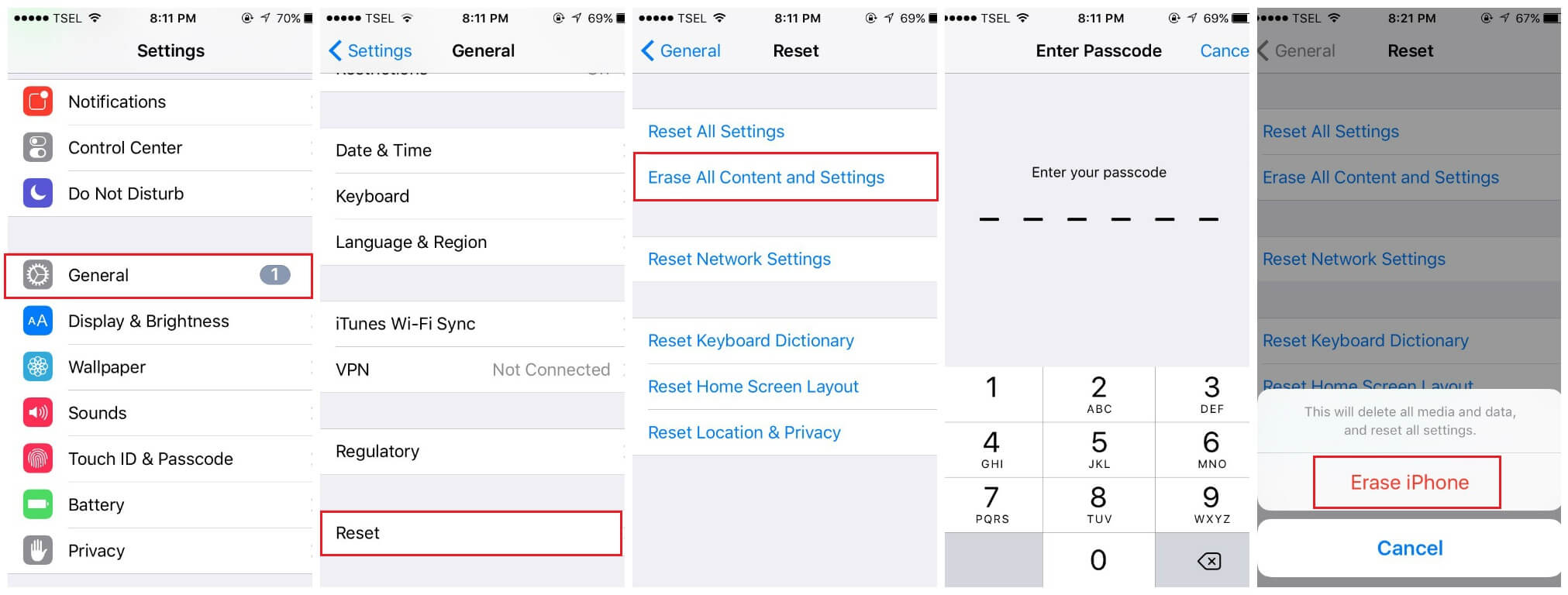
¿Cuál es la mejor parte?
El sistema de recuperación de sistema FoneDog Toolkit iOS es el último corregir el mal funcionamiento del sensor de proximidad de su iPhone. Cuando las soluciones básicas no funcionan, algunos usuarios intentan abrir su iPhone y ver si pueden realinear el sensor de proximidad, lo cual es como el último recurso que puede hacer cuando realmente quiere evitar llevarlo a un centro de servicio.
Aunque si no tiene las habilidades para ello, es posible que desee borrar la idea de intentarlo. Ahora es demasiado pronto para darse por vencido, ya que puede recurrir a la Recuperación del sistema FoneDog Toolkit-iOS para ayudar arreglar el problema. Permite a los usuarios de iDevice corregir errores del sistema sin experimentar la pérdida de datos, a diferencia de cuando intenta hacer un restablecimiento de fábrica.
Estos son los pasos simples a seguir para experimentar la eficiencia del kit de herramientas.
Descargar gratis Descargar gratis
Descarga e instala el software en su computadora (no necesita preocuparse por tener una Mac ya que el software es compatible con Windows).
Después de instalar, inicia el software y luego, en el panel de control principal, selecciona "Recuperación del sistema iOS". Antes de continuar, conecta su iPhone (asegúrese de usar el cable original que vino con la compra del dispositivo).

El programa ahora detectará automáticamente su dispositivo, por lo que ahora puede hacer clic en "Inicio". Como se mencionó anteriormente, es imperativo que su dispositivo tenga la última versión de iOS para maximizar el uso de sus funciones.
FoneDog Toolkit descargará el firmware necesario para corregir cualquier anomalía presente en su iPhone junto con la actualización del iOS a uno más nuevo si es necesario. Para iniciar esto simplemente haga clic en "Reparar".

No es necesario hacer clic en ninguna otra cosa por el momento, ya que el kit de herramientas reparará automáticamente el dispositivo una vez que se haya completado la descarga del firmware. Lo mejor es evitar usar su iPhone durante el proceso de reparación para evitar que surjan otros errores.

FoneDog Toolkit-iOS System Recovery realiza una reparación COMPLETA en el dispositivo, lo que significa que también intentará solucionar cualquier problema subyacente que aún no haya descubierto, por lo que puede tardar unos minutos en completar el proceso.
Espera a que le notifique que ha terminado de reiniciar el dispositivo antes de desenchufarlo y probarlo para sorprenderle de que el sensor de proximidad de su iPhone vuelve a funcionar.

No sabe cómo solucionar el problema del sensor de proximidad del iPhone no funciona. Llega al lugar correcto, esta es una herramienta útil FoneDog iOS System Recovery puede ayudarle a hacer eso, haga clic en el reproductor para ver cómo funciona para usted.
Ningún dispositivo es inmune a los errores o problemas. Siempre podemos encontrar formas sencillas de tratar de arreglar cualquier problema que encontremos en nuestro iPhone por nosotros mismos, pero definitivamente habrá un momento en el que se llevará al límite y se encontrará sin opciones.
Bueno, es por eso que se creó la recuperación del sistema FoneDog Toolkit-iOS para proporcionarnos la forma más eficiente de navegar a través de las complejidades de nuestros dispositivos cuando tiene problemas.
Es seguro y funciona como un encanto. Incluso puede arreglar errores de iTunes o cuando su iPhone está atascado en modo DFU y mucho más. Ahora puede descansar tranquilo incluso si se trata de un problema interno en su dispositivo como el que acabamos de cubrir sobre El sensor de proximidad de iPhone no funciona porque podrá arreglarlo con la ayuda de Fone Dog Toolkit.
Comentario
Comentario
Recuperación del sistema de iOS
Reparar varios errores del sistema iOS en condiciones normales.
descarga gratuita descarga gratuitaHistorias de personas
/
InteresanteOPACO
/
SIMPLEDificil
Gracias. Aquí tienes tu elección:
Excellent
Comentarios: 4.6 / 5 (Basado en: 106 El número de comentarios)